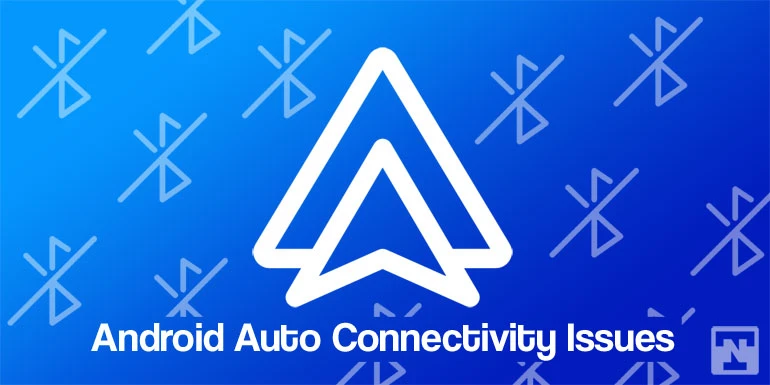缓存的数据是指使用应用程序或浏览Internet时存储在设备上的临时文件。缓存应用程序数据时,您的设备可以更快地检索它,改善性能并减少常用应用程序的加载时间。但是,缓存的数据可以随着时间的流逝而累积或损坏,从而减慢了您的Android手机上应用程序性能。本教程将探索通过ADB,FastBoot,Stock和TWRP恢复,设备设置和第三方应用程序在Android设备上清除应用程序和系统缓存的各种方法。
您应该多久清除设备的缓存?清除缓存的频率可能会根据您的使用模式而有所不同。如果您的设备放慢脚步或用完存储空间,则可能是这样做的好时机。此外,清除缓存可以在Android上。
从Android上清除App Manager的缓存是完成工作的最直接方法。除非您是Android的新手,否则您可能已经熟悉这些步骤。
- 打开设置在您的Android手机上。您还可以从快速设置面板或应用程序抽屉中访问设置。
- 寻找应用或者申请在“设置”菜单中并点击它。
- 在应用列表屏幕导航到您要清除缓存的应用程序并点击它。您将被带到特定应用程序的应用程序信息页面。或者,您可以保持目标应用图标并点击信息图标(ℹ)。
- 现在点击存储>清除缓存。
就是这样。该应用程序的缓存将被清除。
2。通过ADB在Android上清除缓存
如果您对命令行接口感到满意并寻找更高级的方法,则可以选择ADB方法来微调缓存过程。让我们开始。
- 下载并设置在窗户,Linux或MacOS计算机上。
- 确保这一点在您的Android设备上打开,并通过USB将其连接到计算机。另外,去设置>显示>屏幕超时并将其扩展到5-10分钟。
- 使用“平台工具”文件夹的路径启动PowerShell窗口。为此,请右键单击文件夹窗口,然后选择在终端开放从上下文菜单中的选项。或者,您可以输入'CMD' 或者 'Powershell'在文件夹地址栏中并点击Enter。
- 要验证ADB是否检测到您已连接的Android手机或平板电脑,请执行
adb devices并在提示时在手机上授权ADB。 ADB将返回您的设备ID,如下所示。 - 最后,键入以下命令以激活shell模式。
- 命令窗口将显示连接的然后是$' 符号。
请记住要省略'adb shell''部分在'之后输入命令时$' 符号'。现在,让我们检查一下命令。要清除应用程序的数据和缓存,您必须在命令中提及其软件包名称。我们有一篇详细的文章,描述了4种方法。
ADB命令清除应用程序数据和缓存
命令:adb shell pm clear <package-name>
此命令将删除Android应用程序的所有用户数据和缓存。您可以使用它来重置设备上的应用程序。
删除特定应用程序的缓存
命令:pm clear --cache-only <package-name>
通常,pm clear命令重置应用程序数据并同时缓存。但是,通过向其添加条件,您应该能够清除特定应用程序包的缓存。该方法可用于Android 13及以上的设备。
如果您有扎根的Android手机,则可以使用以下ADB命令清除Android应用程序的缓存。
adb shell
su -c "rm -rf /data/data/<package-name>/cache/*"如果以上命令不起作用,请尝试以下操作:
adb shell
run-as <package-name> sh -c "rm -rf cache/*"但是,如果您要清除可辩论的应用程序,则可以使用以下命令,该命令可以在不授予对ADB的root访问的情况下。
adb shell run-as <package-name> rm -rf /data/data/<package-name>/cache/*
清除所有应用程序的缓存
我用shell pm trim-caches命令清除手机上安装的所有应用程序的缓存。该命令根据定义的空间采用K/M/G(KILO/MEGA/GIGABYTES)和修剪缓存的所需的自由空间参数。因此,如果您在MB或GB中添加疯狂的大小,ADB将清除缓存,直到达到该尺寸为止。由于从未达到尺寸,因此所有缓存都被清除。
adb shell pm trim-caches 128G清除所有应用数据和缓存
如果您对Android设备上安装的所有应用程序进行此操作,则清除应用程序缓存和数据可能需要大量时间和精力。我们有一个ADB命令,可以清除所有数据与缓存。
adb shell cmd package list packages|cut -d":" -f2|while read package ;do pm clear $package;done
在根系设备上清除Dalvik缓存
要擦除Dalvik缓存和数据,您必须具有扎根的Android设备。这是清除Android上Dalvik缓存的步骤。
- 使用包含ADB和FastBoot文件的文件夹的路径启动PowerShell或终端窗口。
- 扩展设备的屏幕超时,并通过USB电缆将其连接到计算机。
- 执行以下命令。
adb shell
- 输入Shell接口时,键入以下命令以调用超级用户。
su
- Superuser将提示您授予对ADB Shell的根访问权限。
- 现在使用以下命令清除Dalvik缓存。
rm /data/dalvik-cache/*
- 最后,手动或通过在命令窗口中执行以下命令来重新启动设备。
adb reboot
3。清除系统通过恢复缓存
如果删除应用程序缓存无法达到您的目的,则可以通过库存恢复或TWRP擦除Android设备上的系统缓存。
通过Android恢复擦除缓存分区
请按照下面的步骤清洁手机或平板电脑上的丢弃缓存文件。
- 使用硬件键,ADB命令或ADB AppControl和WebADB等工具。
- 将设备连接到计算机,然后在命令窗口中输入以下命令,以输入Android恢复或TWRP。
adb reboot recovery
- 等到您的设备重新启动到恢复模式。
- 您可以使用音量键导航选项,并按下电源按钮选择它们。
- 突出显示擦除缓存分区选项并按电源键。
- 选择是的确认系统缓存删除。
- 擦除缓存分区后,返回恢复中的主屏幕并选择现在重新启动系统。
通过TWRP擦拭Dalvik / Art Cache
Dalvik是Android使用的虚拟机。当在Android设备上安装应用程序时,它会修改DEX字节码文件并优化它以使其更平滑。这些优化在“ .odex”(优化DEX)文件中缓存。至于艺术(Android Runtime),它是Dalvik Cache的继任者。达尔维克和艺术与应用程序创建的应用程序缓存不同,以存储临时文件。
如果使用TWRP恢复,请选择擦除>高级应用> Dalvik / Art Cache和滑动以擦拭删除系统缓存在您的Android设备上。
4。使用FastBoot擦除缓存命令
虽然将设备启动到OS时可以使用ADB命令,但FastBoot命令仅在Bootloader或FastBoot模式下工作。与ADB不同,FastBoot支持有限的事情,例如闪烁的固件图像,擦除分区,锁定和解锁引导加载程序等。,您可以在Android设备上删除诸如缓存和用户数据之类的分区。
- 将您的设备连接到计算机并启动命令窗口。
- 执行以下命令重新启动到FastBoot模式。
adb reboot bootloader
- 等待直到您的Android设备进入FastBoot模式。
- 在PowerShell或终端窗口中键入以下命令,然后按Enter。
fastboot erase cache
- 擦除缓存分区后,执行以下命令。
fastboot reboot
5。使用缓存清洁器应用程序
如果发现ADB和FastBoot方法过于复杂,则可以使用Cache Cleaner应用程序删除用于Android应用程序的高速缓存。您是否应该使用应用程序清除缓存取决于个人偏好和要求。尽管这些应用程序可以通过自动化缓存流程来提供便利,但它们也可能使用过多的资源并具有隐私问题。
以下是一些最好,最受欢迎的应用程序,用于清洁和管理Android设备上的应用程序和数据。
通过定期清除累积的缓存数据,您可以优化Android设备的性能,释放内存,并确保应用程序平稳运行而不会滞后或崩溃。这项简单的维护任务可以帮助提高设备的整体功能并增强用户体验。